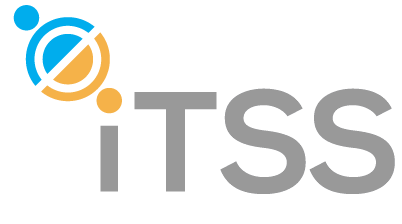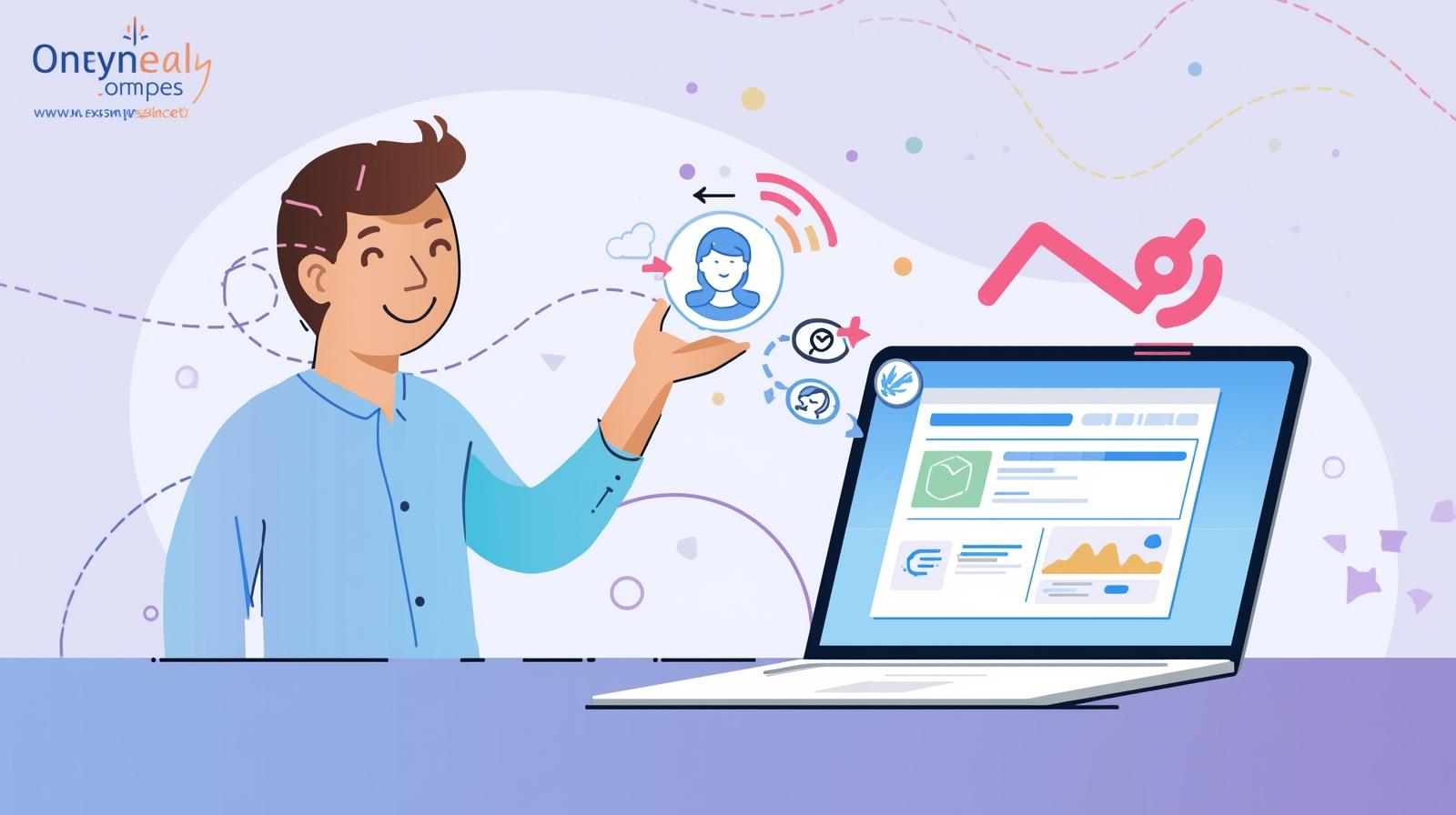
Cómo gestionar usuarios y cursos en Moodle
Moodle no solo es una plataforma para impartir cursos online, sino un sistema integral de gestión educativa.
Detrás de cada entorno de aprendizaje bien organizado hay un administrador que controla usuarios, cursos, roles y permisos con precisión.
Esta guía está pensada para quienes gestionan Moodle en instituciones educativas o empresas y necesitan dominar sus herramientas de administración.
Aprenderás cómo crear usuarios, asignar roles, matricular alumnos, administrar cursos y mantener tu LMS ordenado y eficiente.
1. Roles y permisos en Moodle: la base de la administración
Antes de comenzar, es esencial entender los roles.
Cada usuario tiene un conjunto de permisos según su rol, que determina qué puede ver y hacer en la plataforma.
Roles predeterminados más comunes
- Administrador: control total sobre todo el sitio.
- Creador de cursos: puede crear, modificar y eliminar cursos.
- Profesor: gestiona cursos y evalúa estudiantes.
- Profesor no editor: puede calificar, pero no modificar la estructura del curso.
- Estudiante: accede al contenido y actividades.
- Invitado: puede visualizar recursos públicos, sin participar en evaluaciones.
💡 Consejo: podés crear roles personalizados desde Administración del sitio → Usuarios → Permisos → Definir roles.
2. Cómo crear y administrar usuarios
Crear usuarios manualmente
- Ingresá en Administración del sitio → Usuarios → Cuentas → Agregar un nuevo usuario.
- Completá los datos: nombre, apellido, correo electrónico, nombre de usuario y contraseña.
- Seleccioná si el usuario debe cambiar la contraseña al primer acceso.
- Asigná un rol o matrícula inicial si corresponde.
Subir usuarios en masa
Si tenés muchos usuarios, podés cargarlos mediante un archivo CSV:
- Creá un archivo con encabezados como:
username, password, firstname, lastname, email, course1, role1. - Subilo en Cuentas → Subir usuarios.
- Configurá las opciones de importación y confirmá.
👉 Esto es ideal para colegios, universidades o empresas con altas matriculaciones.
3. Gestión de usuarios activos e inactivos
- Buscar y filtrar: desde Usuarios → Cuentas → Ver lista de usuarios, podés buscar por nombre, correo o curso.
- Suspender usuarios: útil cuando un estudiante se da de baja.
- Eliminar usuarios: solo si no tienen historial crítico (actividades o calificaciones).
- Restablecer contraseñas: disponible desde el perfil del usuario o mediante el correo de recuperación.
💡 Truco: activá la opción de autoregistro con confirmación por correo electrónico para que los usuarios puedan crearse su cuenta de forma autónoma.
4. Cómo crear y organizar cursos en Moodle
Crear un nuevo curso
- Accedé a Administración del sitio → Cursos → Administrar cursos y categorías.
- Seleccioná la categoría donde querés crear el curso (por ejemplo, “Formación Docente” o “Marketing”).
- Hacé clic en “Crear curso nuevo”.
- Completá los campos básicos:
- Nombre completo del curso.
- Nombre corto (para URL).
- Descripción.
- Formato: semanal, por temas, o una sola página (recomendado para microlearning).
- Fecha de inicio y finalización.
- Imagen o portada del curso.
Editar la estructura
Dentro del curso, activá la opción “Activar edición” para:
- Agregar secciones y actividades.
- Configurar el acceso por fecha o progreso.
- Definir los métodos de evaluación y certificados.
5. Matriculación de usuarios en cursos
Moodle ofrece distintos métodos de matriculación según tus necesidades.
🔹 Manual
El administrador o profesor inscribe manualmente a los usuarios:
Cursos → Participantes → Matricular usuarios → Elegir rol y confirmar.
🔹 Autoregistro
Permite que los usuarios se inscriban por sí mismos.
- Activá Autoregistro (correo electrónico) desde Métodos de matriculación.
- Configurá confirmación automática o con clave de acceso.
🔹 Matriculación masiva
Podés cargar múltiples usuarios en cursos mediante un archivo CSV con campos:username, course1, role1.
🔹 Enlace de acceso
Configurá enlaces de inscripción directa con clave para cursos públicos o promocionales.
6. Gestión de categorías y organización del sitio
La jerarquía de categorías y subcategorías te ayuda a mantener la estructura clara:
- Crea categorías por área temática, departamento o programa.
- Subcategorías para niveles o especializaciones.
- Asigná permisos de creación de cursos a coordinadores o docentes específicos por categoría.
Esto facilita la administración y evita confusiones en grandes instituciones.
7. Supervisión y mantenimiento de cursos
Reportes de actividad
Desde Administración del curso → Informes → Actividad del curso podés ver:
- Accesos de los estudiantes.
- Recursos más consultados.
- Entregas de tareas y calificaciones.
Copia de seguridad y restauración
Realizá copias de seguridad periódicas:
- Administración del curso → Copia de seguridad → Incluir contenido, usuarios y calificaciones.
- Restaurá fácilmente el curso en otro sitio Moodle si es necesario.
Eliminación o archivado
Archivá cursos antiguos para liberar espacio o conservar registros sin sobrecargar la base de datos.
8. Automatización y optimización del trabajo administrativo
- Tareas programadas: configurá backups automáticos y limpieza de caché.
- Mensajería automática: enviá recordatorios a estudiantes inactivos.
- Reportes automáticos: generá informes diarios o semanales para dirección o docentes.
- Copia de plantillas: creá un curso base y clonalo para nuevas ediciones.
💡 Pro tip: combiná estas funciones con plugins como Reengagement, Configurable Reports o Learning Analytics para automatizar aún más tu gestión.
9. Mejores prácticas para la administración en Moodle
✅ Mantené tu Moodle actualizado (versión, temas y plugins).
✅ Creá políticas claras de roles y permisos.
✅ Usá nombres de cursos y categorías consistentes.
✅ Realizá backups antes de grandes cambios.
✅ Controlá el espacio de almacenamiento y depurá archivos antiguos.
✅ Capacitate constantemente en nuevas funcionalidades del LMS.
Preguntas frecuentes
¿Cuántos usuarios puede gestionar Moodle?
Depende del servidor, pero Moodle está diseñado para manejar miles de usuarios simultáneamente si está bien optimizado.
¿Puedo automatizar la creación de cursos?
Sí. Moodle permite crear cursos automáticamente desde plantillas o integrarse con sistemas externos mediante API.
¿Qué diferencia hay entre eliminar y suspender un usuario?
Suspender lo desactiva temporalmente; eliminar borra su cuenta y puede afectar registros de actividad.
¿Puedo limitar el acceso a un curso por fechas?
Sí. Podés definir fechas de inicio y fin del curso, o usar condiciones de acceso según progreso o calificación.
¿Cómo organizar mejor muchos cursos?
Usá categorías y subcategorías, mantené nombres claros y agrupá cursos por departamento o programa.
Conclusión
Gestionar usuarios y cursos en Moodle es una tarea estratégica que asegura el buen funcionamiento de toda la experiencia educativa.
Con una estructura clara, roles definidos y una administración proactiva, tu LMS puede convertirse en un entorno de aprendizaje ágil, organizado y escalable.
Invertir tiempo en configurar correctamente Moodle te permitirá optimizar procesos, mejorar la comunicación y ofrecer una experiencia de aprendizaje profesional y fluida.
🎓 ¿Querés dominar Moodle desde la administración hasta la gestión avanzada de usuarios y cursos?
Formate en nuestro Experto en eLearning de Aprender 21 y aprendé a optimizar tu plataforma educativa paso a paso con las mejores prácticas profesionales.
👉 Conocé más en www.aprender21.com